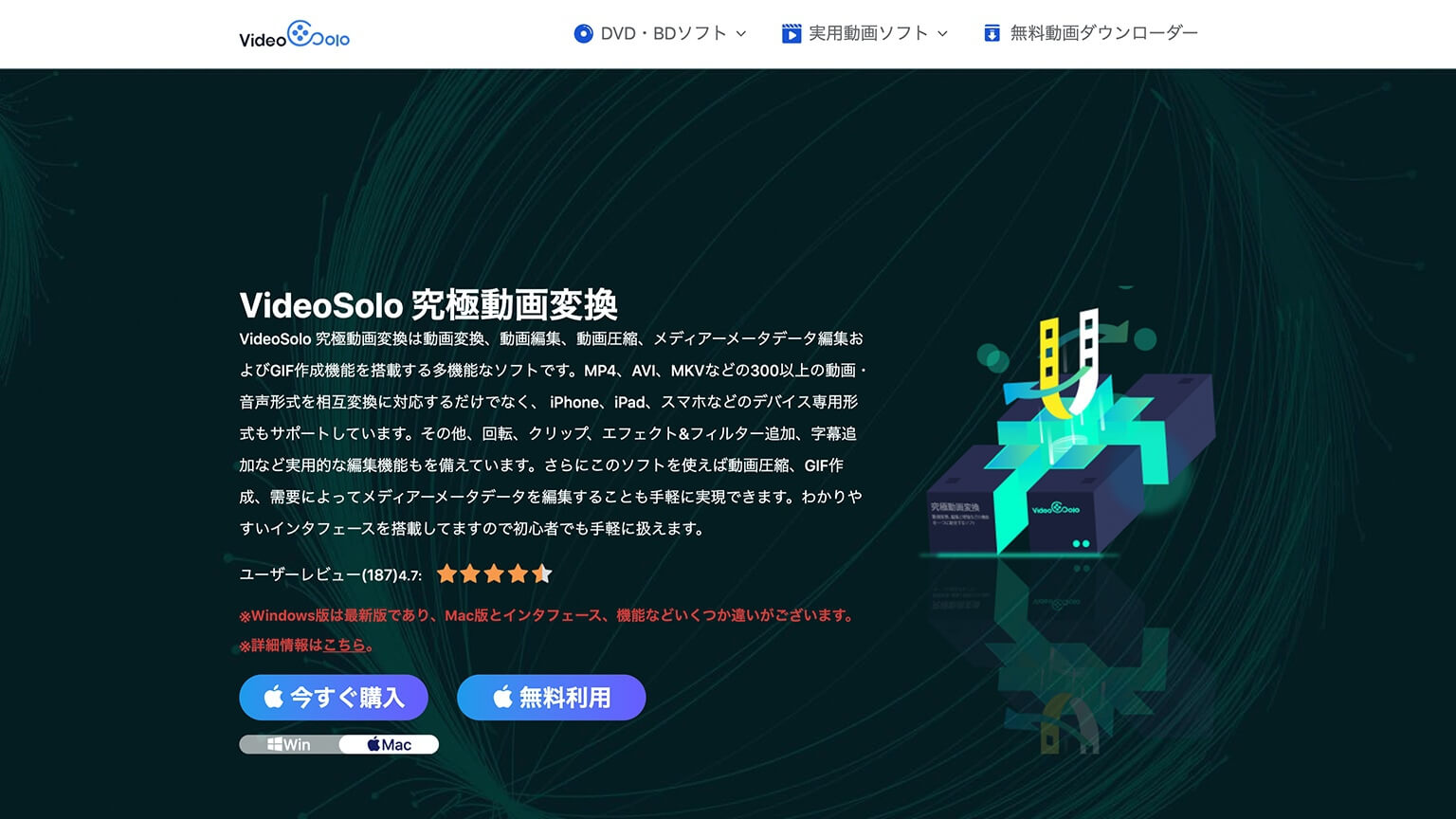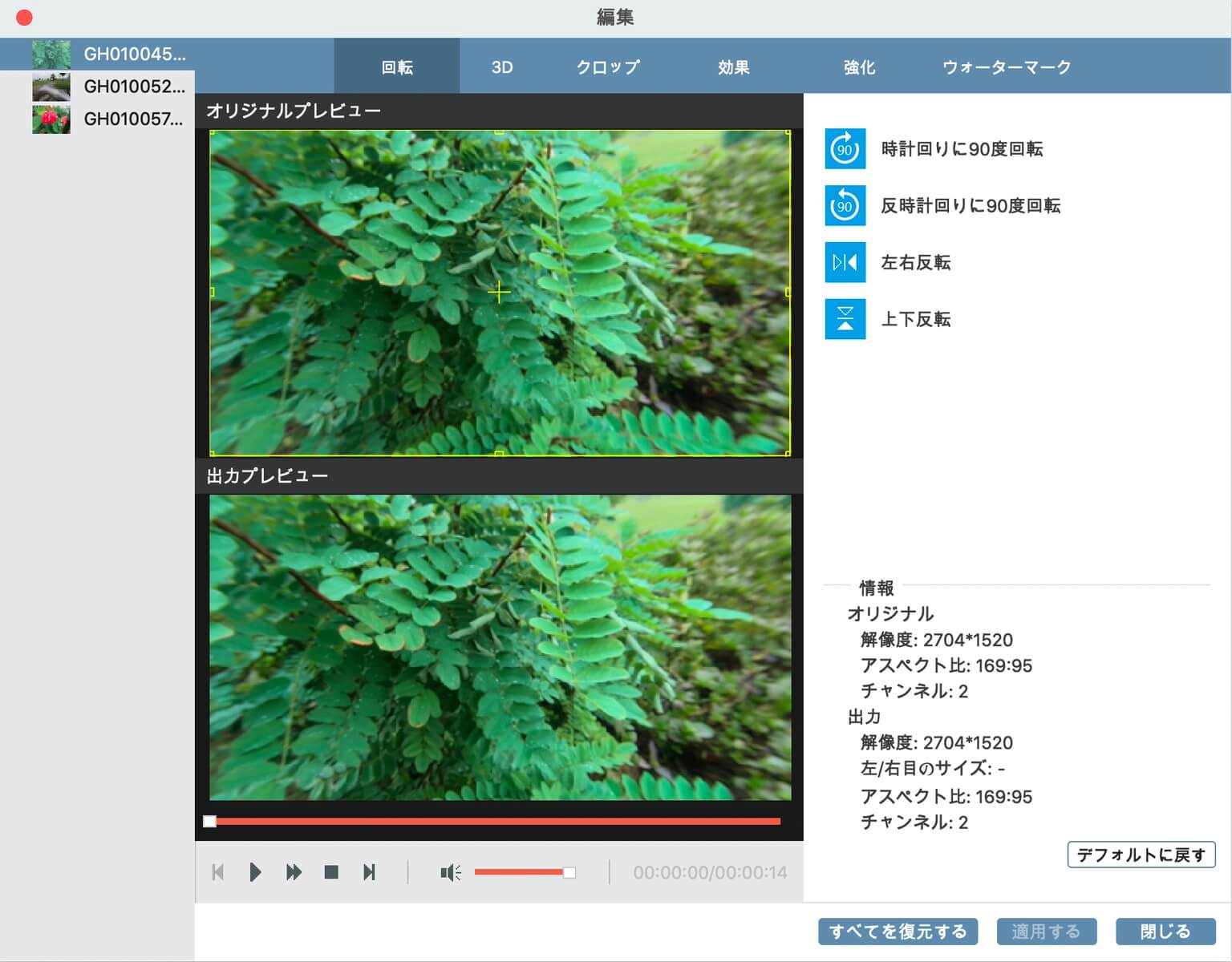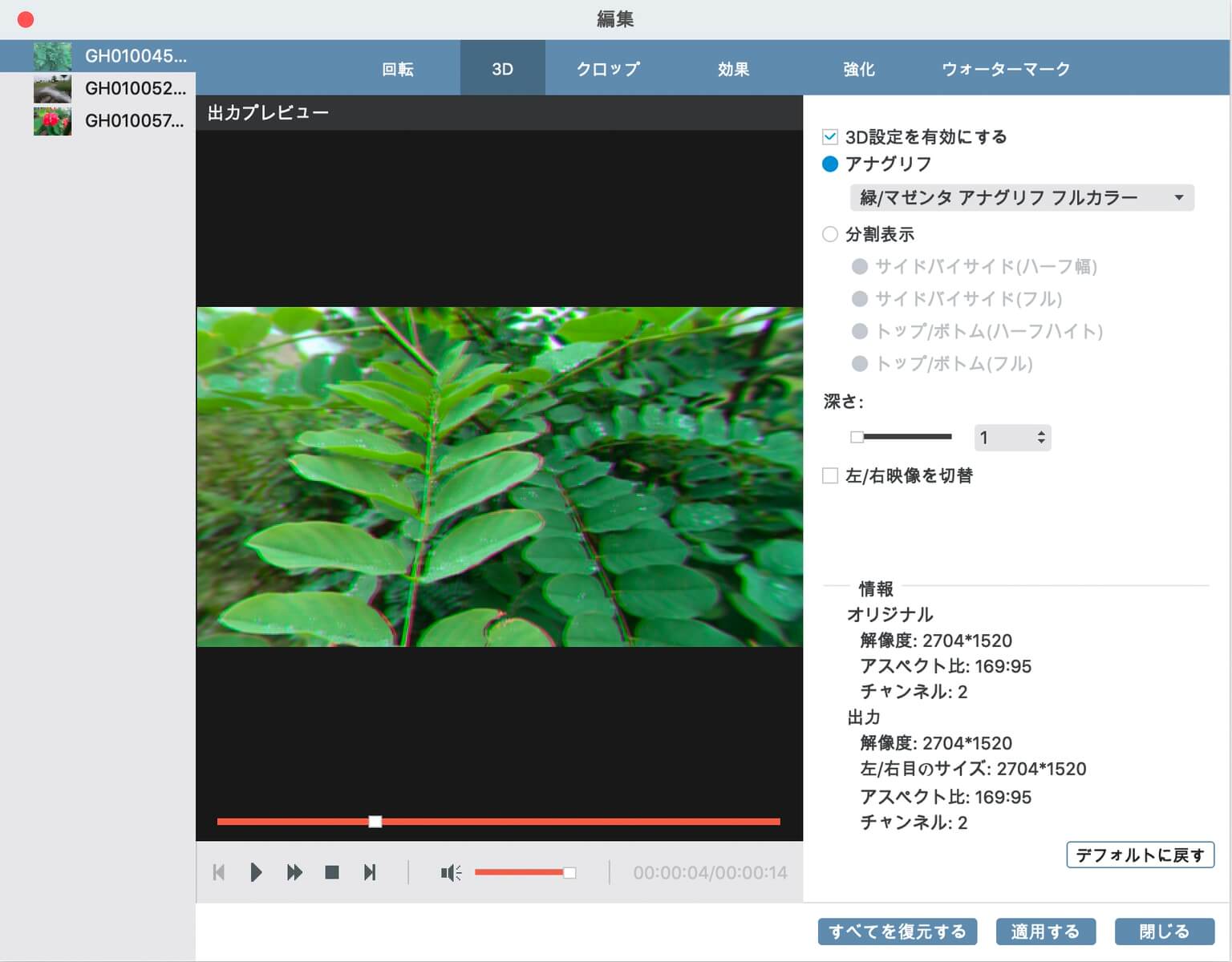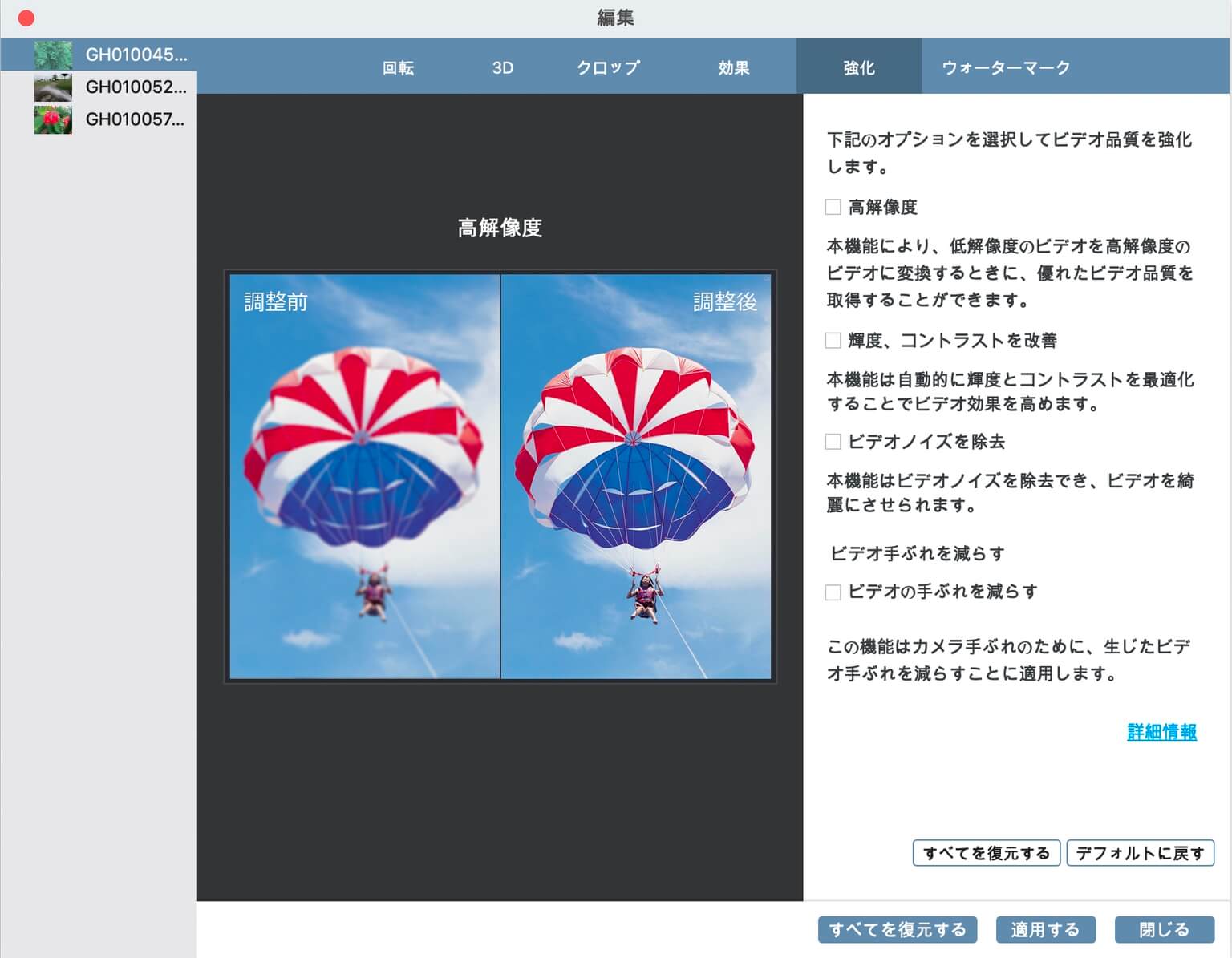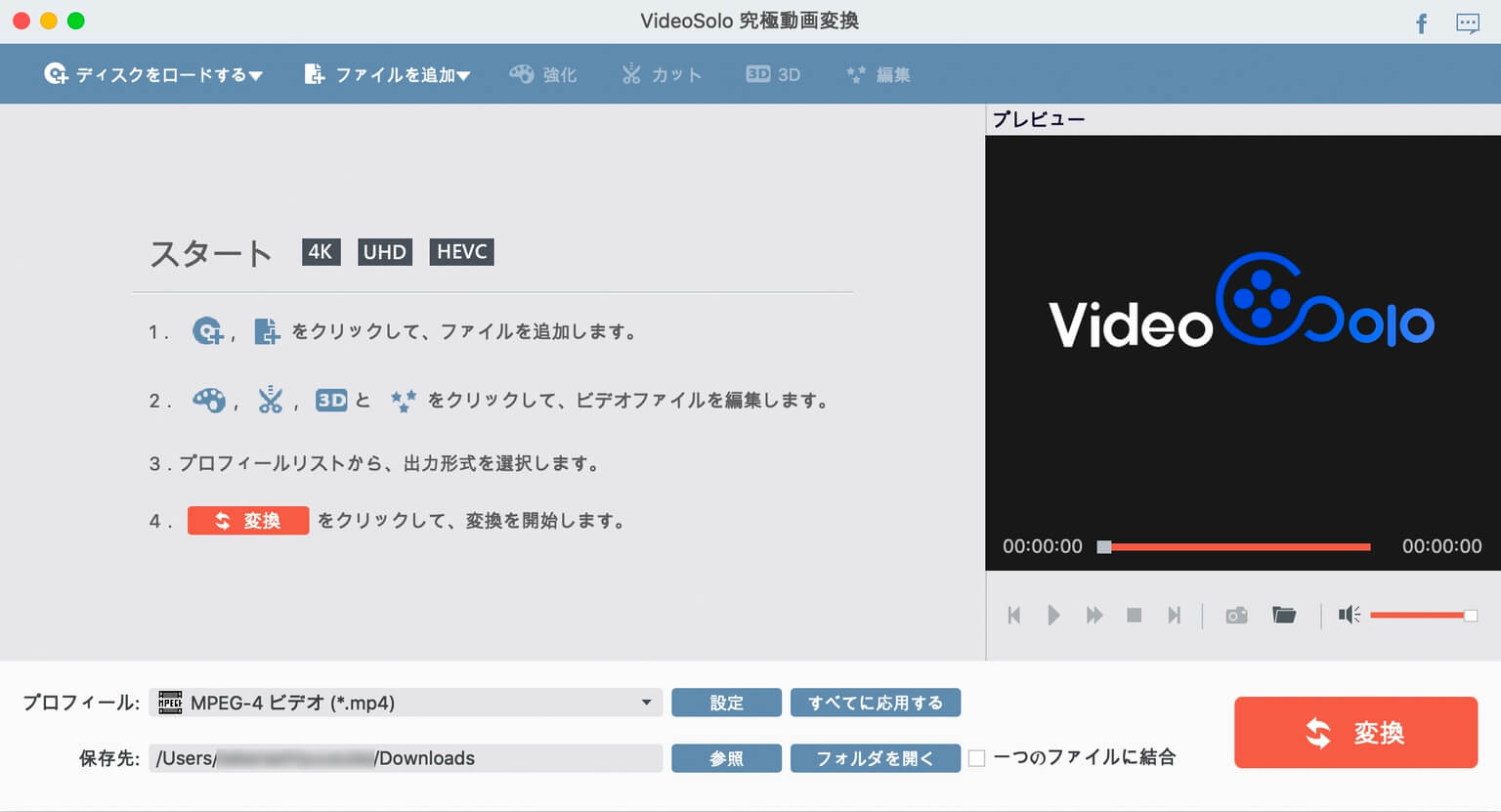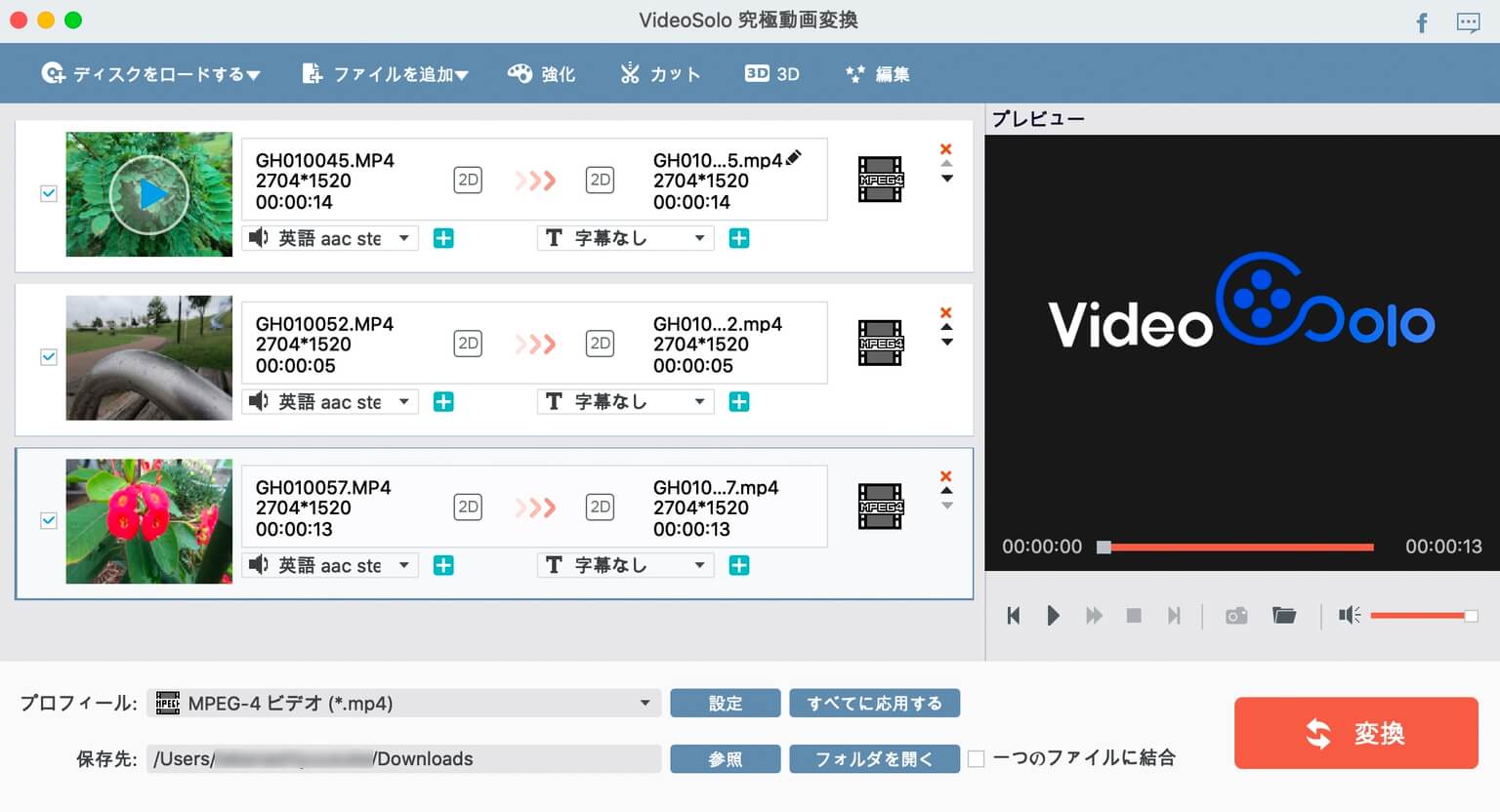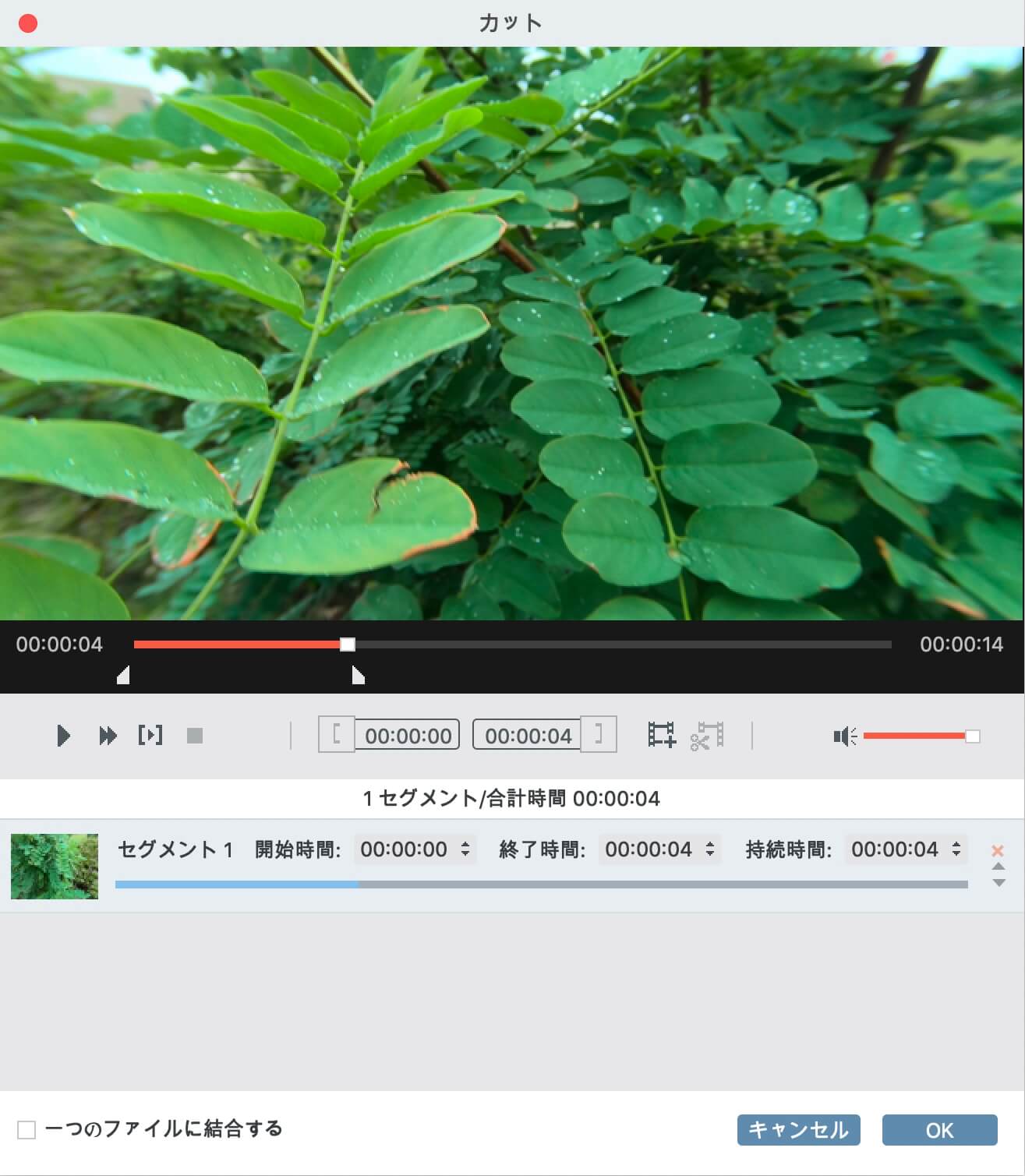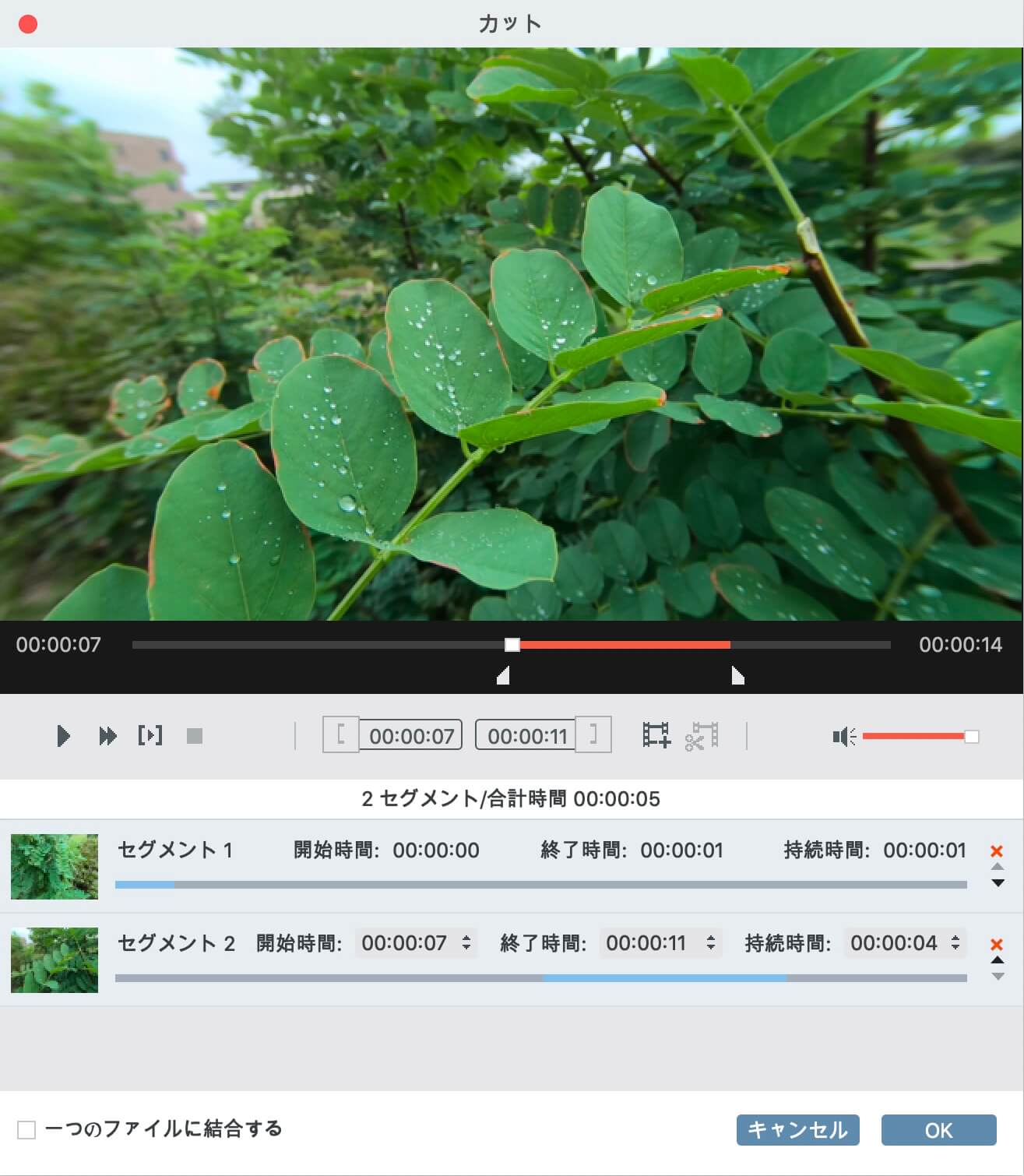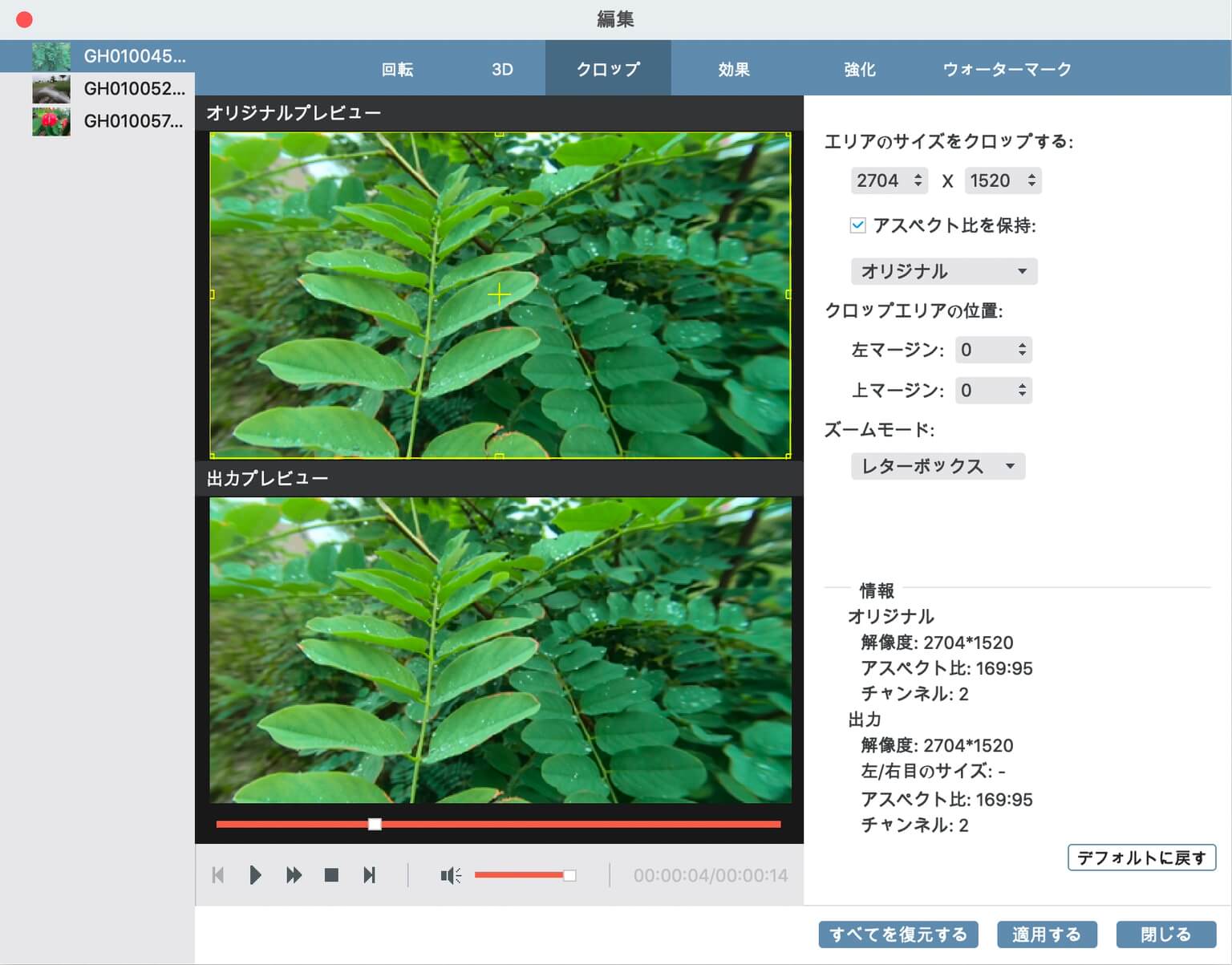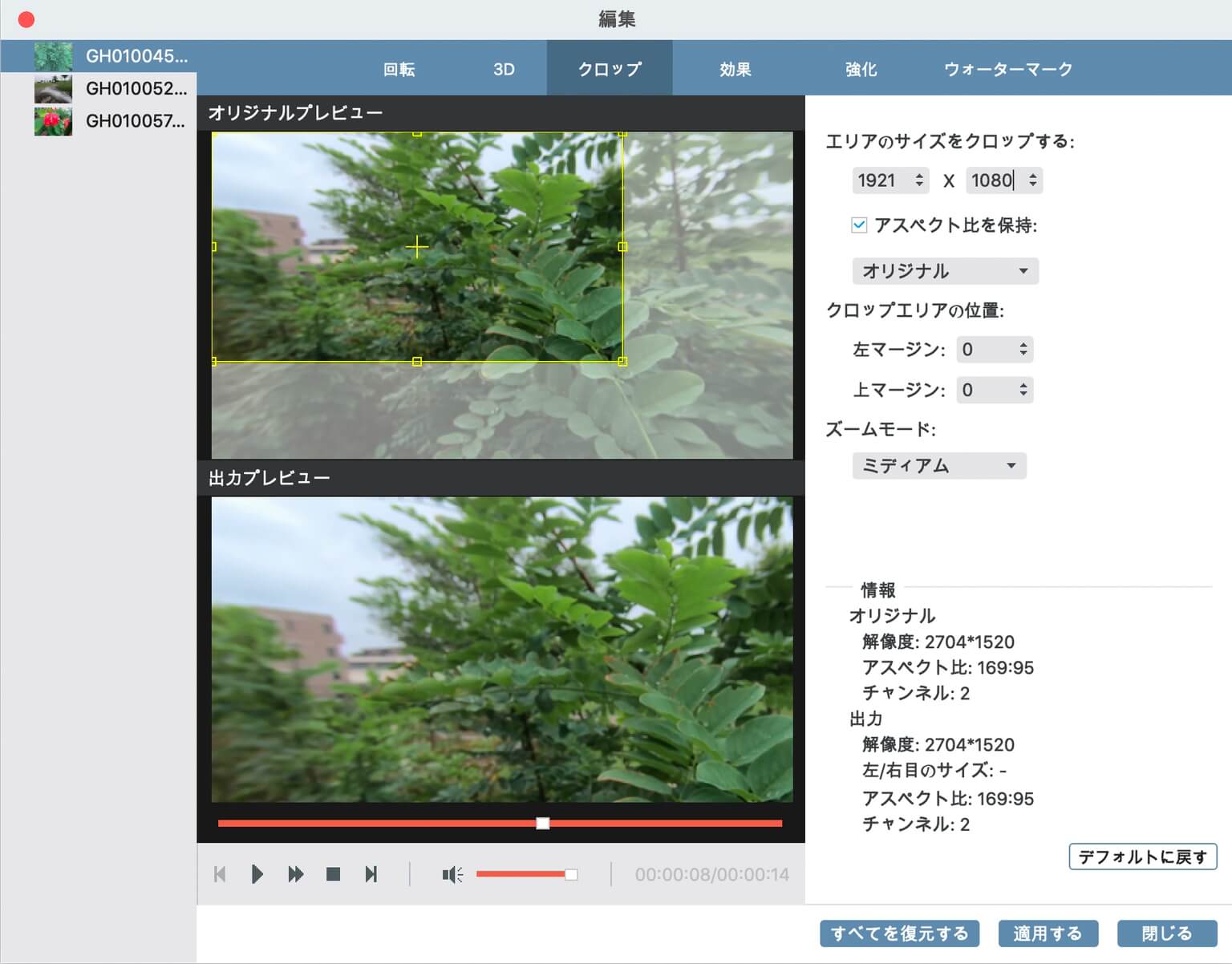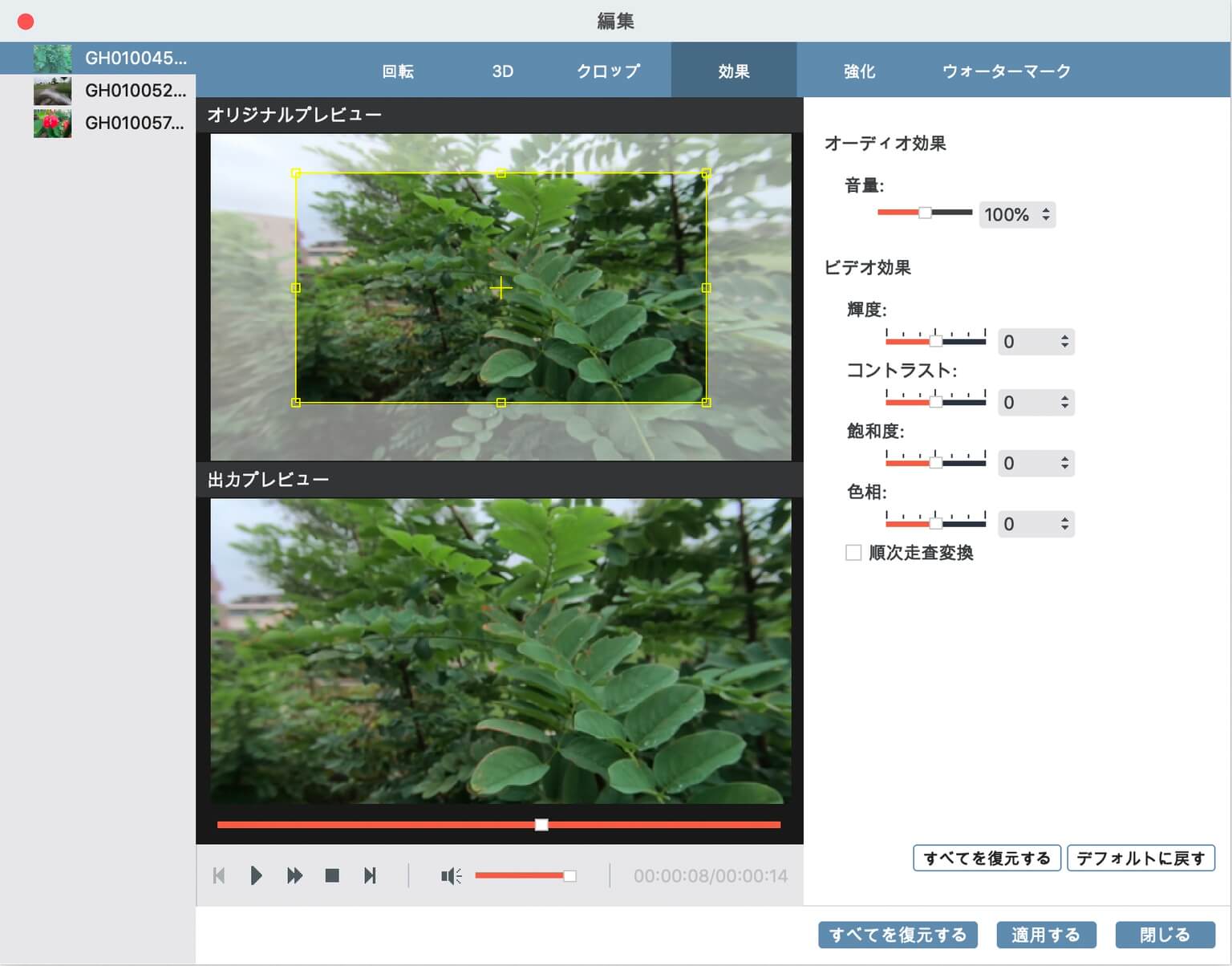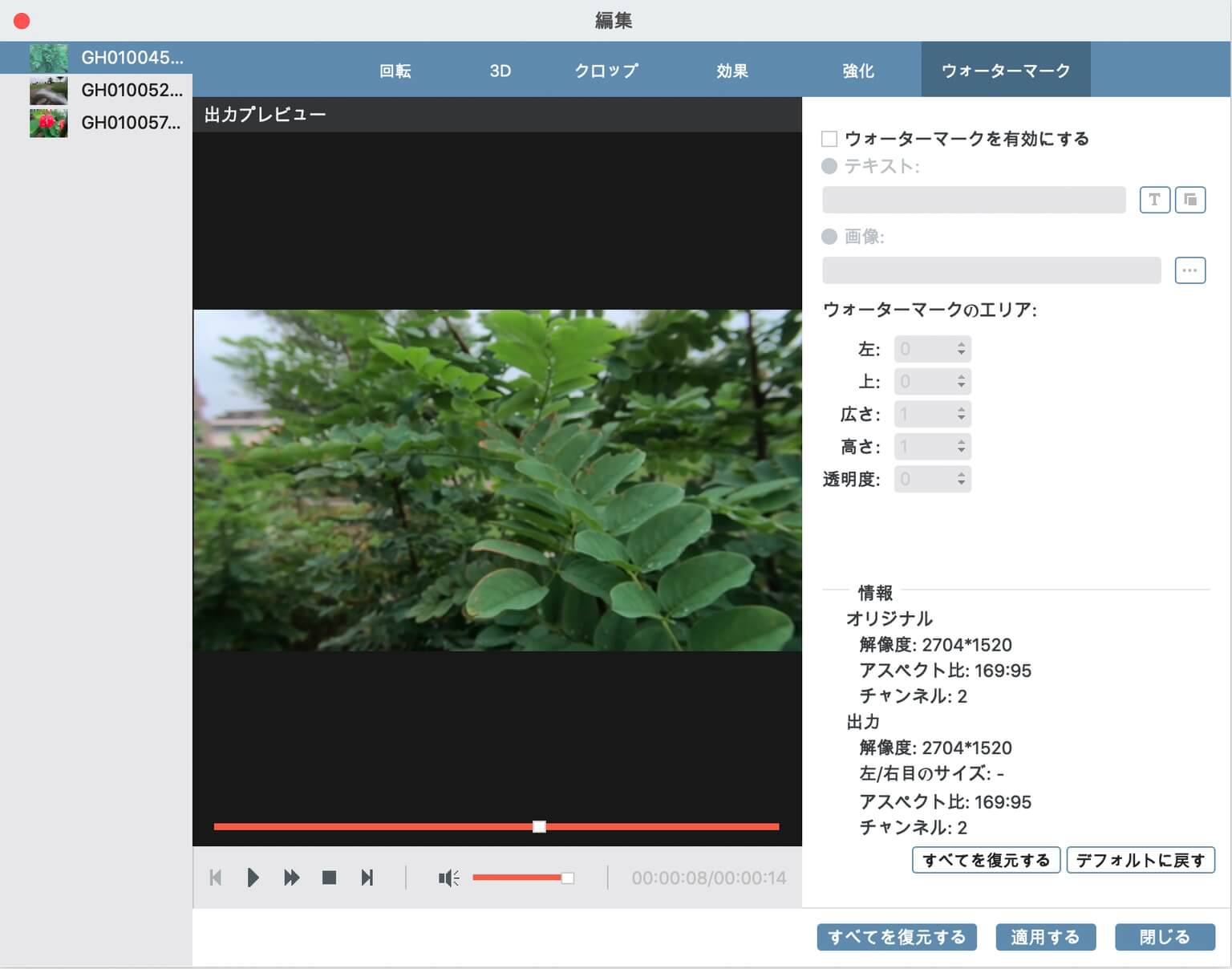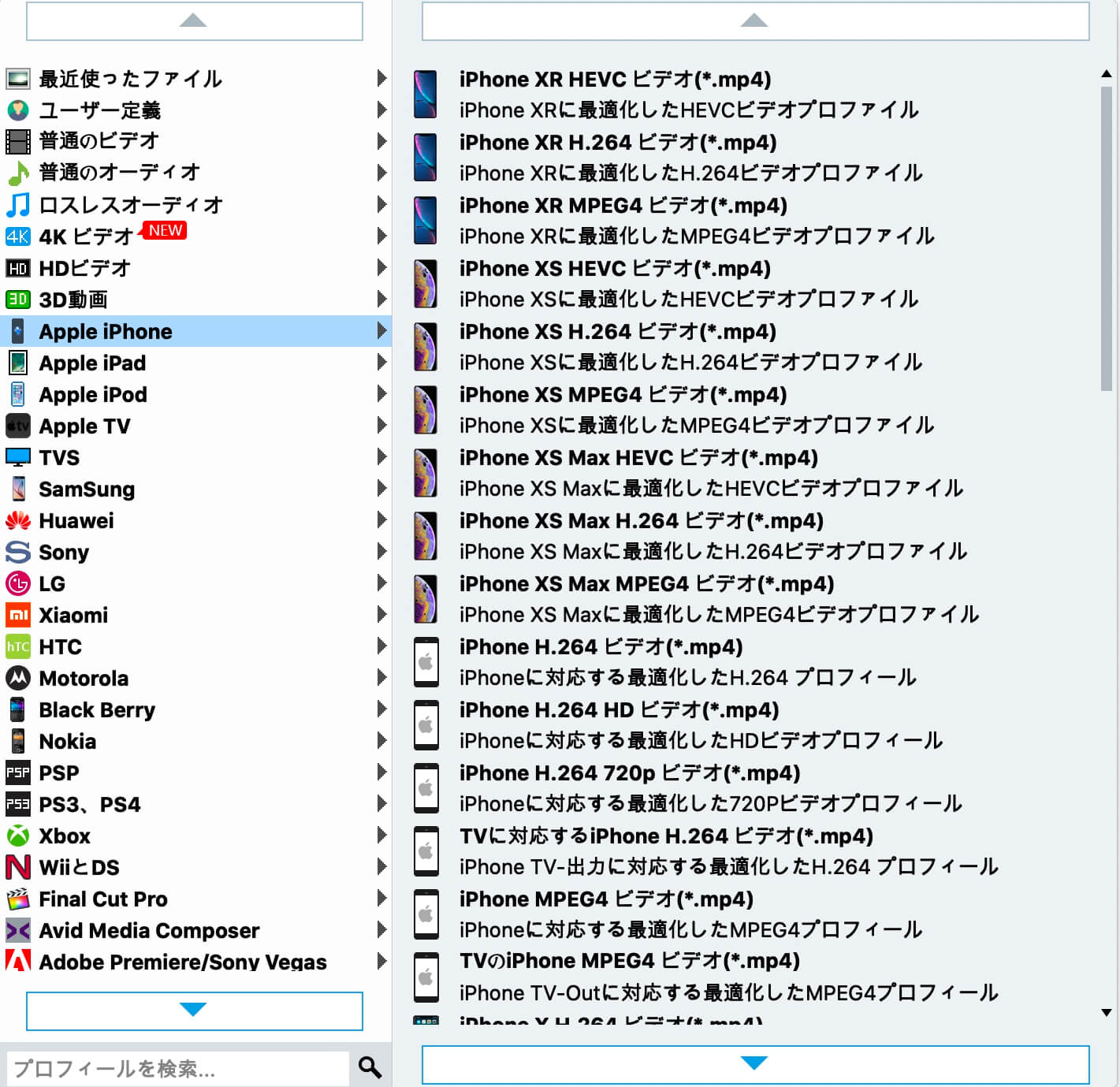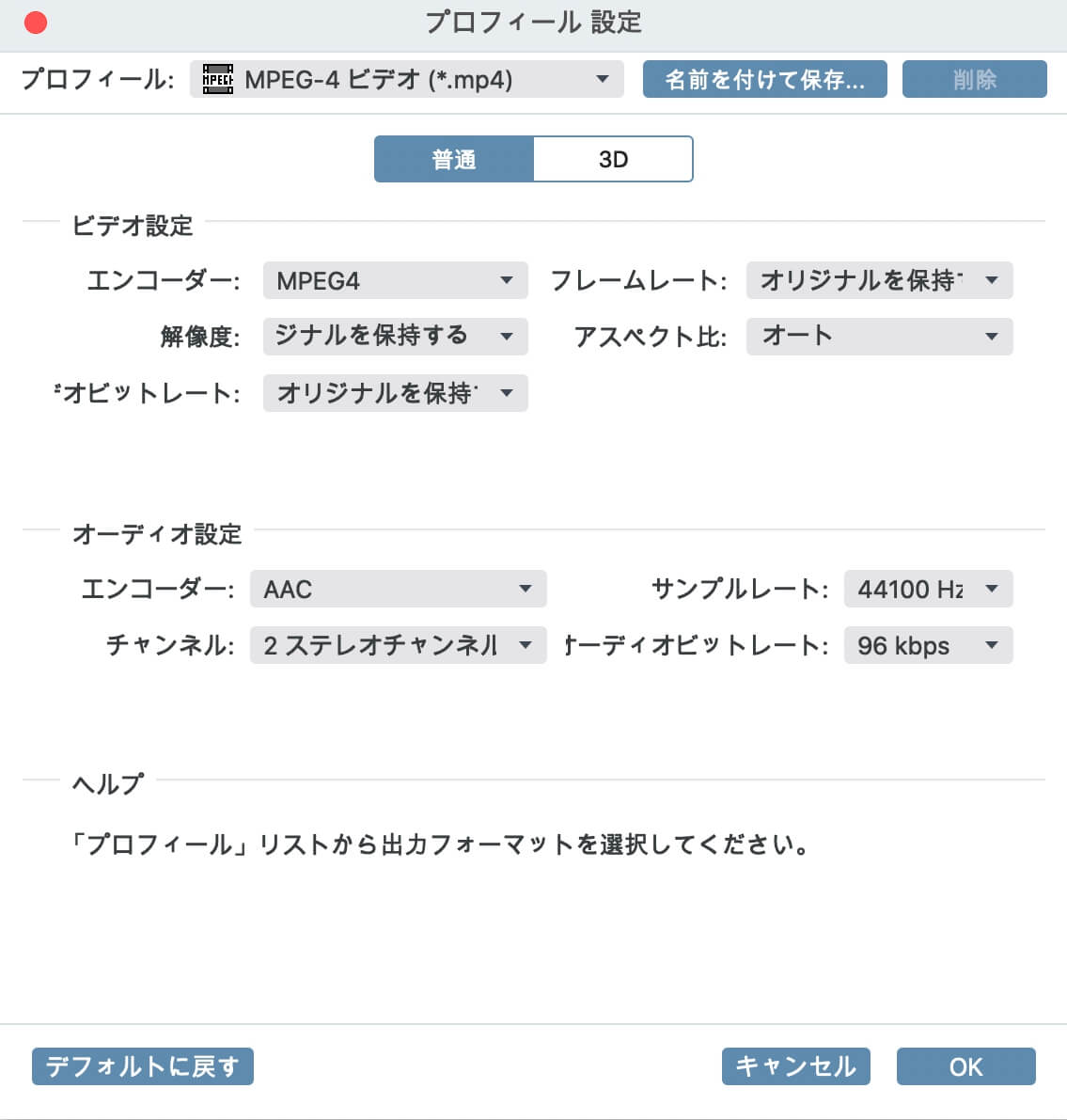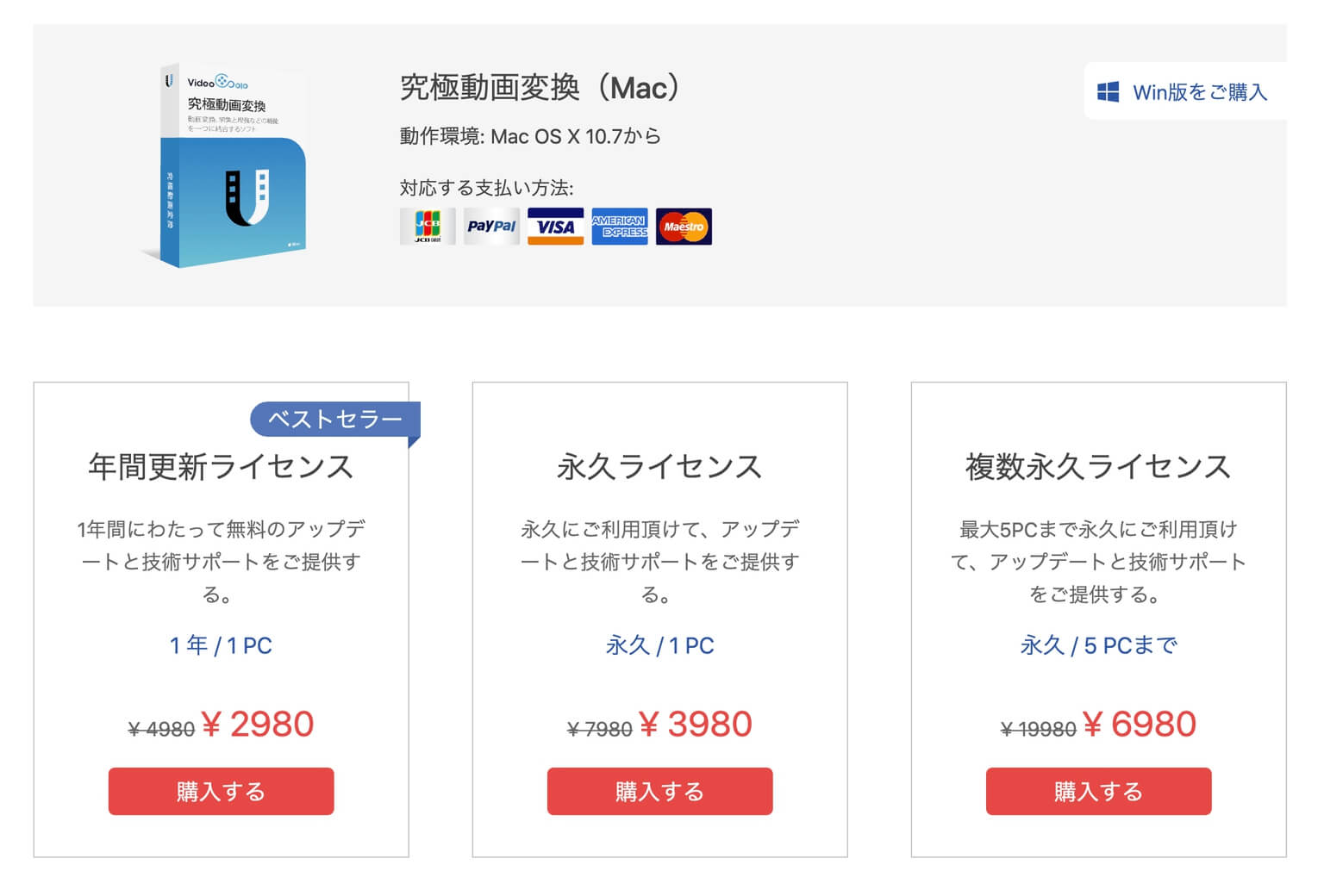どうも、動画編集ソフトにこだわりのあるナシタカです。
YouTubeなどのおかげで動画人気が高まり、今では多くの方が動画を身近に楽しむようになっています。
その中で今では、数多くの動画編集ソフトが販売されており、僕も今ではいろいろな編集ソフトを使ってきました。
そんな僕がこの記事でレビューするのが、『究極動画変換』という、動画編集ソフトです。
直感的な操作ができ、動画編集が初めての人でも迷うことなく編集が可能。
Mac版の究極動画変換の特徴から使い方を、詳しくレビューしますので、ぜひ読み進めてくださいね。
この記事はメーカー様より商品を提供頂き執筆しています。
VideoSolo究極動画変換とは?
究極動画変換は、VideoSoloが販売している動画編集ソフトです。
Mac版とWindows版があり、Windows版のみ最新のアップデートに対応しているといった状況。
Mac版は究極動画変換という名前だけあり、動画編集機能に特化したソフトになっているのが特徴です。
VideoSolo究極動画変換の良いところ
VideoSolo究極動画変換の良いところが、こちらの3つです。
動画編集の操作が直感的
VideoSolo究極動画変換は、直感的な操作で動画編集ができるのが特徴です。
あらかじめ用意された項目に従い、ボタンを選択するだけで様々な編集を動画に加えていくことができ、迷うことなく編集できます。
元映像と編集後の映像が並んで表示されるので、元映像からどれだけ変わったかが一目でわかります。
特にクロップについては操作がしやすく、かなり使える機能ですね。
3D編集ができる
VideoSolo究極動画変換の他にない特徴としては、3D編集機能です。
3D映像を作るための編集ができるので、試しに作ってみたい方にはピッタリですね。
動画素材の解像度を上げられる
究極動画変換の特徴が、『強化』というビデオ変換機能が備わっていることです。
これを使うと細かい編集なしに、映像をよりキレイに仕上げることができます。
試しにGoProで撮影したフラットカラーの映像に試したのがこちら。
ただ書き出しただけですが、自動で輝度とコントラストを調整でき、手間がまったくかかりません。
VideoSolo究極動画変換の使い方
究極動画変換の使い方について、各項目ごとに見ていきましょう。
動画の読み込み
こちらが最初の画面で、編集したい動画を読み込みましょう。
すると、このように読み込んだ動画が一覧で表示されます。
ここからそれぞれの映像を、個別に編集していきます。
強化
強化にはこちらの4種類があります。
- 高解像度
- 輝度、コントラストを改善
- ビデオノイズを除去
- ビデオの手ぶれを減らす
これを使えば簡単に手ぶれなどの補正ができるので、初心者でも簡単に使えます。
カット
映像のカット編集(トリミング)を行います。
オレンジのバーが切り出し範囲になるので、使いたい部分を選びましょう。
するとこのように選択した範囲がセグメントとして表示されます。
使いたいところだけを取り出すことができ、余分な部分を細かくカットできます。
切り出した動画は分けたままでもいいですし、1つにまとめることもできますよ。
回転
映像を回転させることができます。
90°ずつの回転だけでなく、反転などもできるので、鏡に映したような映像にすることも可能。
使い方次第で、おもしろい映像が作成できます。
3D
3D映像編集を加えることができます。
3D映像の様々な方式に対応できるようになっています。
クロップ
動画の切り取りができます。
上の元画像で黄色い枠を調整して、枠の大きさを決めましょう。
すると設定した枠のサイズに仕上げてくれるので、ズーム映像のように仕上げられます。
どこをクロップしているかわかりやすく、映像の違いも分かりやすいのでかなり使いやすい機能ですね。
この機能は他の編集ソフトにも欲しいくらいに便利だなと思います。
効果
ビデオにあらゆる効果をつけることができ、項目はこちらの5つになっています。
- オーディオ音量
- 輝度
- コントラスト
- 飽和度
- 色相
基本的な編集項目は揃っており、輝度とコントラストがあればひとまず十分ですね。
ウォーターマーク
映像にウォーターマークを入れることができます。
テキストと画像を選べるので、基本的な機能は備わっています。
書き出し
動画の書き出し設定はわかりやすく、各デバイスごとに選ぶことができます。
そのあとでより細かく調整することもでき、解像度やフレームレートを選ぶことができます。
一覧表示が見やすく、迷うことなく選べるようになっているのは素晴らしいですね。
VideoSolo究極動画変換は個別の映像編集におすすめ
たくさんの編集機能を備えたVideoSolo究極動画変換ですが、できないことが2つあります。
- トランジション
- 音楽の追加
つまり作品として仕上げるには、今ひとつ物足りないソフトというわけ。
なので、僕なりのおすすめの使い方は、個別の映像編集ツールです。
各映像をVideoSolo究極動画変換で編集して仕上げたあとに、Premiereなどのソフトで音楽やトランジションを追加し、1つの作品にまとめ上げる。
この流れで使うソフトとしては、それぞれ個別の動画を編集できる機能がとても役立ちます。
VideoSolo究極動画変換の料金
ここまで紹介したVideoSolo究極動画変換には、無料版と有料版があります。
有料版にすると無料アップデートと技術サポートがついているので、安心して使えるのが特徴。
気になる値段がこちら。
| 年間ライセンス | 2,980円 |
|---|---|
| 永久ライセンス | 3,980円 |
この値段でこれだけの機能が使えるので、とてもお得な編集ソフトになっています。
VideoSolo究極動画変換レビューまとめ
VideoSolo究極動画変換は、ビデオ効果強化機能を備えた他にはない特徴を持った動画編集ソフトです。
それ以外にも様々な編集ツールが揃っており、個人的にはクロップ機能が使いやすくて気に入っています。
これだけの機能を備えながら、年間ライセンスは2,980円と破格。
気になる方はぜひ無料版を試してみてください。